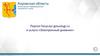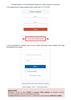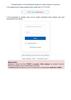Similar presentations:
Авторизация родителей и учащихся в электронном дневнике
1.
Авторизация родителей иучащихся в электронном
дневнике
2.
Регистрация на портале mos.ruДля работы с Электронным дневником необходимо зарегистрироваться на портале
городских услуг mos.ru или использовать уже имеющуюся учетную запись.
01.
Для создания учетной записи откройте сайт mos.ru. В правом верхнем
углу нажмите на кнопку «Личный кабинет» (рис.1).
Рисунок 1. Вход на портал
02.
Нажмите на кнопку «Зарегистрироваться» и заполните форму
регистрации (рис.2).
Рисунок 2. Регистрация на портале
Важно! В личном кабинете на портале mos.ru у вас должны быть указаны телефон и почта,
которые вы передавали в свою школу. Не указывайте свои контактные данные в личном
кабинете ребенка в МЭШ.
2
3.
Вход в электронный дневникДля входа в электронный дневник выполните следующие действия.
01.
02.
Перейдите по адресу: https://school.mos.ru.
На открывшейся странице нажмите на кнопку «Войти через mos.ru» (рис.5).
Рисунок 5. Вход на портал
03.
В открывшемся окне авторизации введите логин и пароль от учетной записи
портала mos.ru и нажмите «Войти» (рис.6).
Рисунок 6. Окно авторизации
3
4.
04.При первичном входе в МЭШ отобразится окно активации аккаунта (рис.7).
Вам необходимо пройти активацию аккаунта, подробнее вы можете узнать здесь.
Рисунок 7. Активация аккаунта
Обратите внимание! Активацию аккаунта необходимо пройти только учащимся!
Родители, в случае верно введённых логина и пароля, сразу попадают в Электронный
дневник.
05.
После успешной активации вы попадете в Электронный дневник (рис.8).
Рисунок 8. Электронный дневник
4
5.
06.Для перехода в обновленный личный кабинет вам необходимо в профиле
пользователя выбрать вкладку «Управление аккаунтом» (рис.9).
Рисунок 9. Управление аккаунтом
07.
На открывшейся странице вам будет доступно несколько вкладок.
Вкладка «Сервисы» (рис.10).
На данной вкладке вы можете перейти в необходимый сервис, нажав на
кнопку «Перейти».
Рисунок 10. Вкладка «Сервисы»
5
6.
Вкладка «Мои дети». Данная вкладка доступна только родителям (рис.11).На данной вкладке вы можете посмотреть контактную информацию о своих
детях и их доверенных представителях, а также управлять учетной записью
ребенка на портале mos.ru.
Рисунок 11. Вкладка «Мои дети»
6
7.
Вкладка «Контакты» (рис.12).На данной вкладке вы можете посмотреть свои контактные данные (адрес
электронной почты и номер телефона, а также учащийся может посмотреть логин).
Рисунок 12. Вкладка «Контакты»
Вкладка «Устройства» (рис.13).
На данной вкладке вы можете настроить автоматический переход в сервисы МЭШ с
ваших устройств.
Рисунок 13. Вкладка «Устройства»
7
8.
Ошибки при входе в МЭШ01.
После авторизации на сайте https://school.mos.ru вы может столкнуться с
ошибкой «Такой учетной записи нет» (рис.14).
Рисунок 14. Ошибка авторизации
Возможно несколько причин возникновения ошибки:
- введены данные не от вашей учетной записи портала mos.ru;
- не совпадают контактные данные в личном кабинете на
портале mos.ru и в личном кабинете МЭШ.
02.
При переходе из личного кабинета в электронный дневник вы можете
столкнуться с техническими работами на сайте (рис.15).
Рисунок 15. Технические работы
Нажмите на кнопку «Обновить страницу». Если после обновления страницы
перейти в дневник по прежнему не удается, обратитесь в службу поддержки.
Контакты для обращений в службу поддержки:
Телефон для граждан: +7 (495) 539-55-55
Телефон для сотрудников: +7 (495) 539-38-38
Напишите в службу технической поддержки через форму обратной связи,
воспользовавшись кнопкой «Написать нам».
8
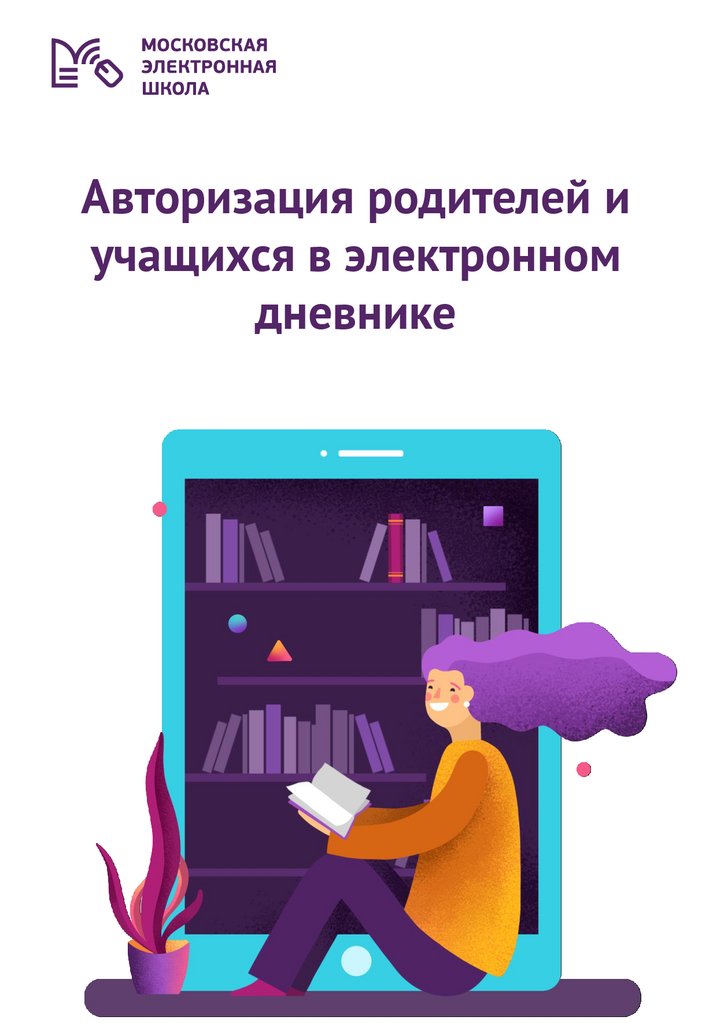





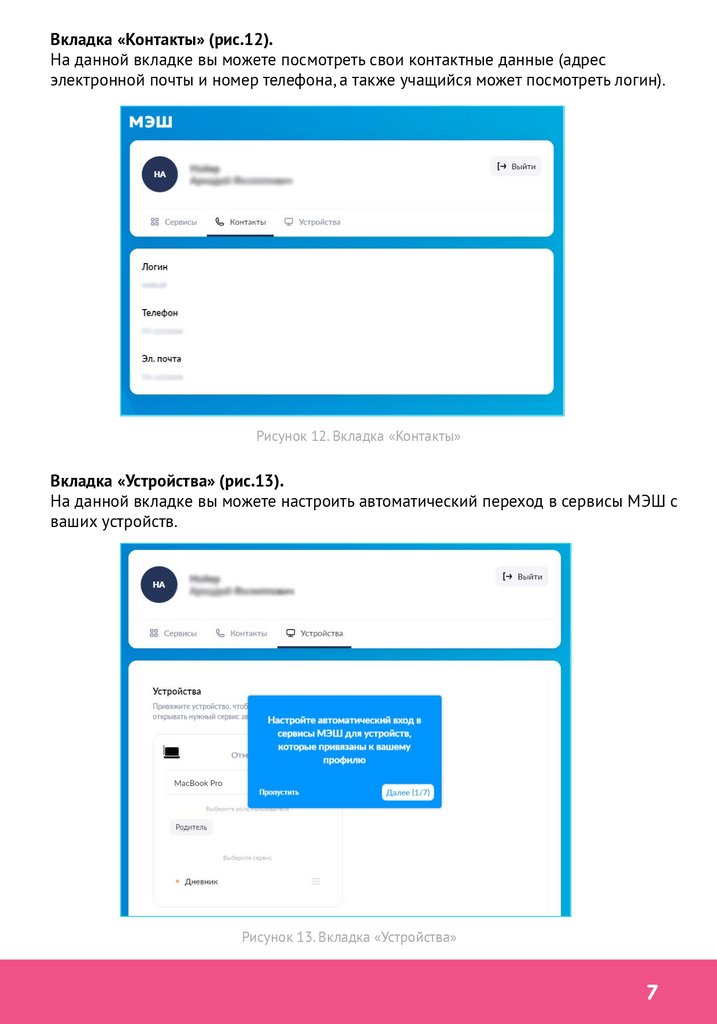
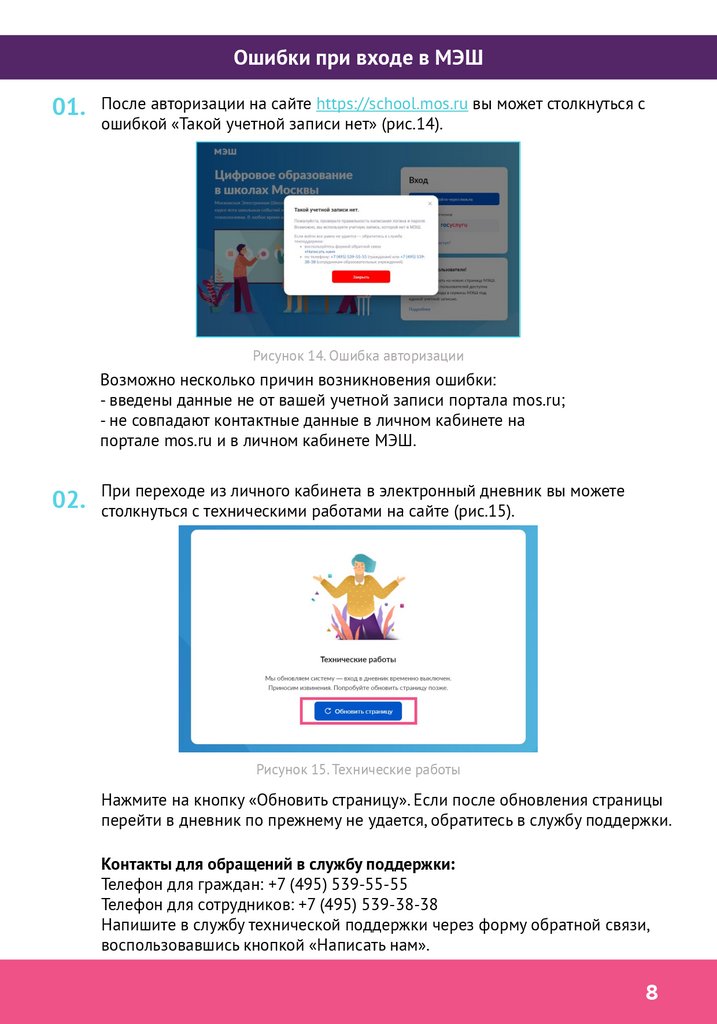
 internet
internet